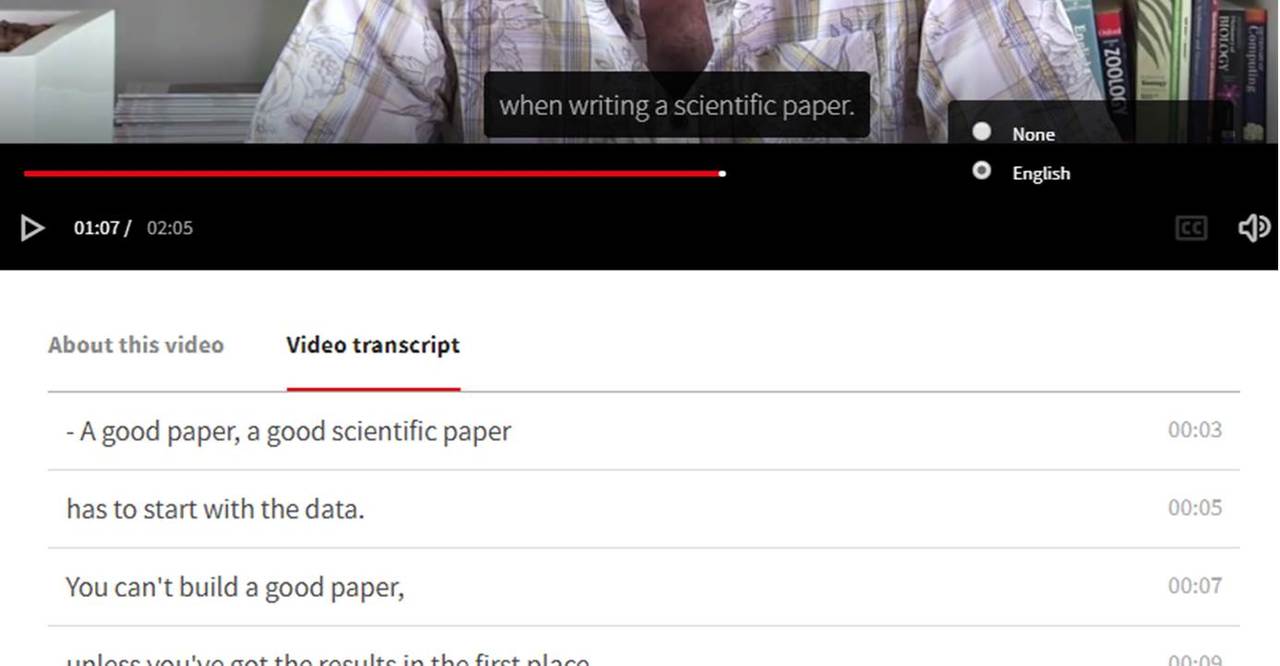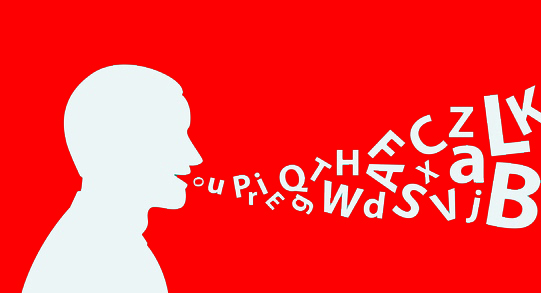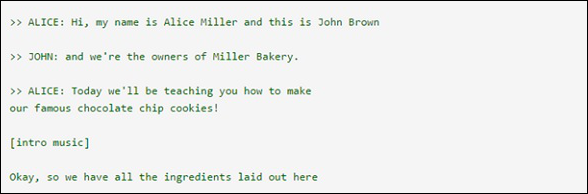مقدمه
سلام به همه پی وی لرنی های عزیز! به یکی دیگر از دوره های آموزشی وب سایت پی وی لرن خوش آمدید!
یوتیوب شاید یکی از محبوب ترین سایت های موجود در دنیا – بعد از گوگل است -.
زمانی بود که فیسبوک – بعد از گوگل – در دنیای وب یکه تازی می کرد اما با آمدن پدیده یوتیوب به جایگاه سوم نزول پیدا کرد.
داشتن محتوای بصری ویدویی جذاب که توسط خود مخاطبان تهیه می شود و عمدتاً کیفیت خوبی دارد و البته سادگی کار با این پلتفرم و رابط کاربری دلچسب آن، خیلی زود باعث شد که در دل مردم دنیا جایی گرم و نرمی باز کند.
اگر قصد بازاریابی به کمک محتوای ویدویی را دارید دوره آموزش یوتیوب مارکتینگ می تواند حسابی به دردتان بخورد!
در جلسه گذشته آموختیم که به سادگی به یک کانال یوتیوب ادمین اضافه کنیم.
افزودن ادمین اضافه می تواند در مدیریت کانال تان تا حد قابل ملاحظه ای کمک کند.
در این جلسه قصد آموزش افزودن زیر نویس به ویدیوهای یوتیوب را داریم.
آموزش افزودن زیر نویس به ویدیوهای یوتیوب
به عنوان کسی که ویدیویی را در یوتیوب می گذارید شاید بخواهید ب آن زیرنویس اضافه کنید.
زیرنویس ها دقیقاً مانند متن ها هستند.
در واقع آن ها نیز شامل یک فرم متنی می شوند.
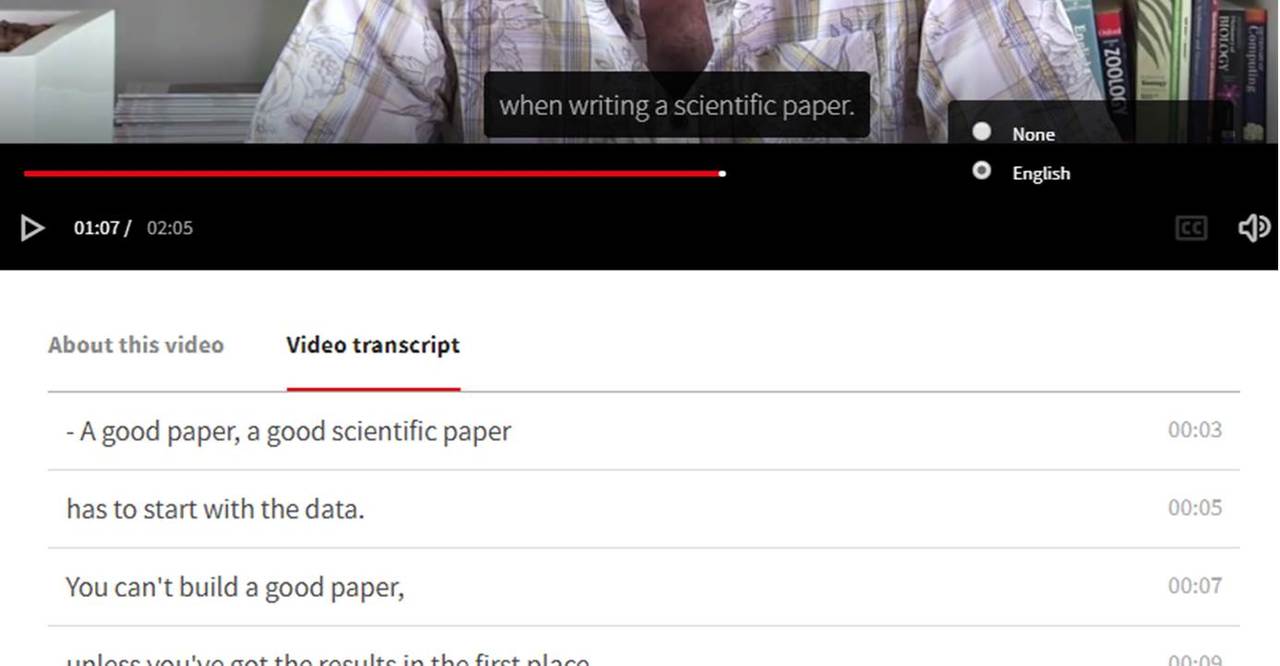
آموزش افزودن زیر نویس به ویدیوهای یوتیوب
افزودن زیرنویس به یک ویدیو
مراحل زیر را برای اضافه کردن زیرنویس به یک ویدیو مراحل زیر را دنبال کنید.
- ابتدا وارد حساب یوتیوب و کانال خود شوید.
- حالا مسیر به بالای صفحه رفته و مسیر زیر را دنبال نمایید.
Create Studio → Video Manager → Videos - در کنار ویدئویی که می خواهید به آن زیرنویس اضافه کنید ، روی منوی کشویی کنار دکمه Edit کلیک کنید.
- حالا Subtitles و CC را انتخاب نمایید.
- روی دکمه Add new subtitles یا دکمه CC کلیک کنید.
- حالا نحوه افزودن ویرایش به زیرنویس ها یا متن های بسته را برای ویدیوی تان انتخاب نمایید.
استفاده از متن یا زیر نویس خودکار
یوتیوب از تکنولوژی تشخیص صدای خودکار برای خلق زیرنویس های یک ویدیو استفاده می کند.
اگر زیرنویس های خودکار برای ویدیوی شما موجود باشند، به صورت خودکار روی ویدیوی تان پخش می شوند.
زیرنویس های خودکار برای زبان های انگلیسی ، فرانسوی ، آلمانی ، ایتالیایی ، هلندی ، اسپانیایی ، ژاپنی ، کره ای ، پرتغالی و روسی در دسترس هستند.
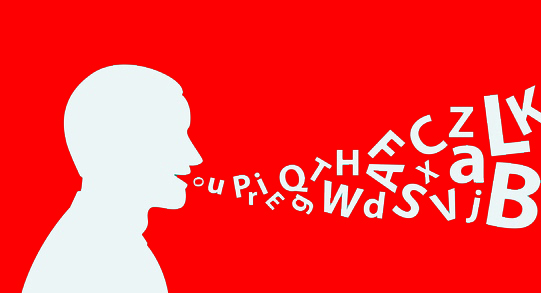
استفاده از متن یا زیر نویس خودکار ( آموزش افزودن زیر نویس به ویدیوهای یوتیوب )
فرمت کردن فایل های زیرنویس
اگر به هر دلیلی ویدیوهای شما نمی تواند از زیرنویس های خودکار استفاده نماید بهتر است به فرمت کردن فایل های زیرنویس ویدیوتان بپردازید.
منظور از فرمت کردن فایل های زیرنویس این است که خودتان به صورت دستی دیالوگ های ویدیوتان را تایپ کنید.
شما می توانید زیر نویس های دستی خودتان را تایپ کنید و آن را به عنوان یک فایل متنی ساده (.txt) ذخیره کنید.
می توانید قالب های دیگر (مانند Microsoft Word ، HTML ، PDF) را به یک فایل متنی ساده تبدیل کنید یا می توانید از برنامه های داخل رایانه خود مانند TextEdit یا Notepad استفاده نمایید.
نکات مهم هنگام فرمت کردن فایل های زیرنویس
نکات زیر را هنگام فرمت کردن فایل های زیرنویس ویدیوتان در نظر بگیرید.
- برای شروع بک متن جدید از یک خط سفید استفاده نمایید.
- برای تعیین صدای پس زمینه از براکت های مربعی استفاده کنید.
به عنوان مثال، [موسیقی] یا [خنده]. - << را برای شناسایی اسپیکر ها یا تغییر آن ها اضافه کنید.
در ادامه می توانید ببینید که یک فایل زیر نویس چگونه به نظر می رسد.
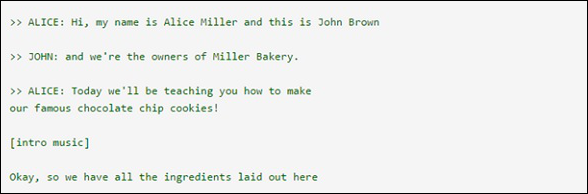
فرمت کردن فایل های زیرنویس ( آموزش افزودن زیر نویس به ویدیوهای یوتیوب )
کلام آخر
افزودن زیرنویس زبانی دیگر به ویدیوهای تان شانس این که مخاطبان خارجی برای کانال تان دریافت کنید را افزایش می دهد.
این شانس را از دست ندهید.
در جلسه بعدی می آموزیم که چگونه یک دکمه call to action برای ویدیوهای خود بسازیم.
با پی وی لرن همراه باشید.
 فروشگاه
فروشگاه فیلم های آموزشی
فیلم های آموزشی کتاب های آموزشی
کتاب های آموزشی مقالات آموزشی
مقالات آموزشی وردپرس
وردپرس